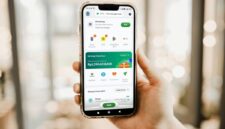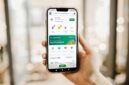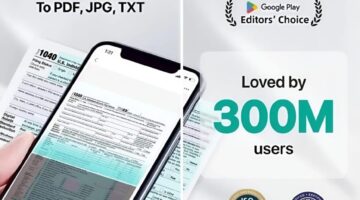SwaraWarta.co.id – Kepala Kantor Komunikasi Kepresidenan, Hasan Nasbi, mengatakan bahwa sistem pengaduan masyarakat “Lapor Mas Wapres” yang melalui aplikasi WhatsApp sedang diperbaiki untuk menghindari laporan yang tidak serius dari masyarakat.
Menurutnya, banyak laporan yang masuk hanya sekadar iseng dan tidak valid, sehingga tim “Lapor Mas Wapres” sedang mengembangkan sistem agar laporan yang tidak penting bisa disaring terlebih dahulu.
“Sistemnya sedang dibuat dan dimatangkan. Karena banyak yang iseng ya. Bahkan dari teman-teman itu banyak yang iseng hanya sekadar untuk menyampaikan laporan main-main,” kata Hasan di Gedung Kementerian Sekretariat Negara Jakarta, Senin.
ADVERTISEMENT
 .
.SCROLL TO RESUME CONTENT
Hasan menanggapi keluhan dari masyarakat yang merasa laporannya ke nomor WhatsApp 081117042207 tidak mendapatkan respons, hanya terlihat centang satu atau pesan tidak diterima.
Dia mengatakan bahwa untuk mengatasi hal ini, pihaknya sedang membuat format baru agar laporan yang masuk bisa lebih terorganisir dan yang iseng dapat terfilter dengan baik.
“Jadi, kita membuatkan formatnya supaya yang iseng-iseng ini bisa terfilter. Kita ingin laporan-laporan masyarakat itu benar-benar laporan yang valid sehingga kita bisa tindak lanjuti,” kata Hasan.
Layanan “Lapor Mas Wapres” ini sebenarnya terintegrasi dengan sistem pengaduan resmi pemerintah, yaitu Sistem Pengelolaan Pengaduan Pelayanan Publik Nasional (SP4N), yang bekerja sama dengan kementerian dan lembaga terkait.
Hasan menjelaskan bahwa tujuan dari adanya “Lapor Mas Wapres” adalah agar lebih banyak orang mengetahui bahwa pemerintah sudah memiliki saluran pengaduan yang resmi seperti lapor.co.id.
Ia juga menambahkan bahwa lebih dari 90% laporan yang valid yang masuk ke sistem tersebut sudah berhasil diselesaikan oleh pemerintah.
“Dengan adanya lapor yang dibuka oleh Mas Wapres, sekarang orang tahu bahwa sebenarnya pemerintah selama ini sudah membuka lapor.co.id. Dan banyak laporan yang masuk selama ini ke sana, lebih dari 90 persen laporan yang valid, itu sudah diselesaikan oleh pemerintah,” kata Hasan.